2016 OPEL VIVARO B nastavení
[x] Cancel search: nastaveníPage 98 of 155
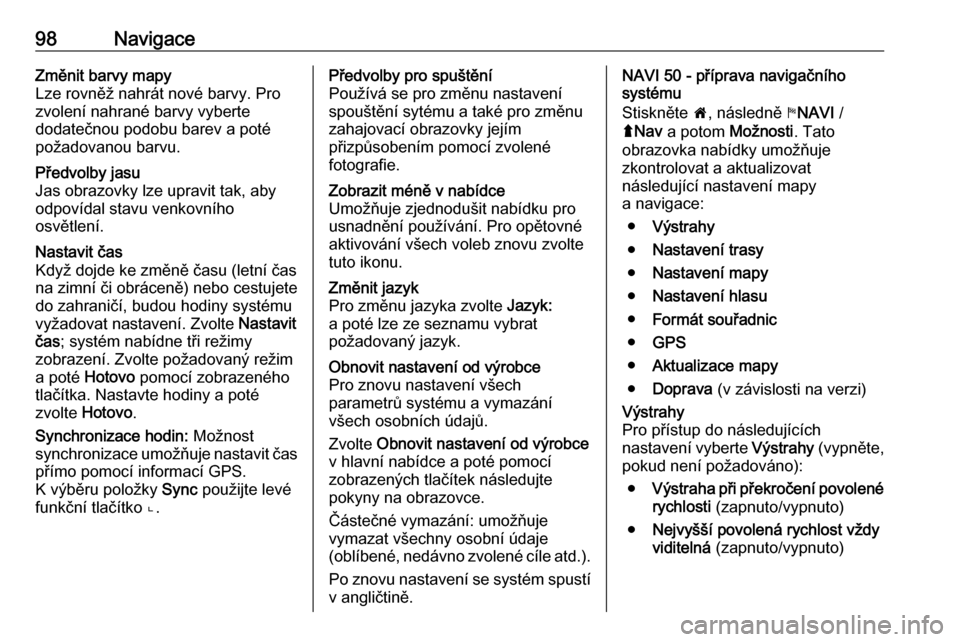
98NavigaceZměnit barvy mapy
Lze rovněž nahrát nové barvy. Pro
zvolení nahrané barvy vyberte
dodatečnou podobu barev a poté
požadovanou barvu.Předvolby jasu
Jas obrazovky lze upravit tak, aby
odpovídal stavu venkovního
osvětlení.Nastavit čas
Když dojde ke změně času (letní čas
na zimní či obráceně) nebo cestujete
do zahraničí, budou hodiny systému
vyžadovat nastavení. Zvolte Nastavit
čas ; systém nabídne tři režimy
zobrazení. Zvolte požadovaný režim
a poté Hotovo pomocí zobrazeného
tlačítka. Nastavte hodiny a poté
zvolte Hotovo .
Synchronizace hodin: Možnost
synchronizace umožňuje nastavit čas
přímo pomocí informací GPS.
K výběru položky Sync použijte levé
funkční tlačítko ⌞.Předvolby pro spuštění
Používá se pro změnu nastavení
spouštění sytému a také pro změnu
zahajovací obrazovky jejím
přizpůsobením pomocí zvolené
fotografie.Zobrazit méně v nabídce
Umožňuje zjednodušit nabídku pro
usnadnění používání. Pro opětovné
aktivování všech voleb znovu zvolte
tuto ikonu.Změnit jazyk
Pro změnu jazyka zvolte Jazyk:
a poté lze ze seznamu vybrat
požadovaný jazyk.Obnovit nastavení od výrobce
Pro znovu nastavení všech
parametrů systému a vymazání
všech osobních údajů.
Zvolte Obnovit nastavení od výrobce
v hlavní nabídce a poté pomocí
zobrazených tlačítek následujte
pokyny na obrazovce.
Částečné vymazání: umožňuje
vymazat všechny osobní údaje
(oblíbené, nedávno zvolené cíle atd.).
Po znovu nastavení se systém spustí
v angličtině.NAVI 50 - příprava navigačního
systému
Stiskněte 7, následně yNAVI /
ý Nav a potom Možnosti. Tato
obrazovka nabídky umožňuje
zkontrolovat a aktualizovat
následující nastavení mapy
a navigace:
● Výstrahy
● Nastavení trasy
● Nastavení mapy
● Nastavení hlasu
● Formát souřadnic
● GPS
● Aktualizace mapy
● Doprava (v závislosti na verzi)Výstrahy
Pro přístup do následujících
nastavení vyberte Výstrahy (vypněte,
pokud není požadováno):
● Výstraha při překročení povolené
rychlosti (zapnuto/vypnuto)
● Nejvyšší povolená rychlost vždy
viditelná (zapnuto/vypnuto)
Page 99 of 155
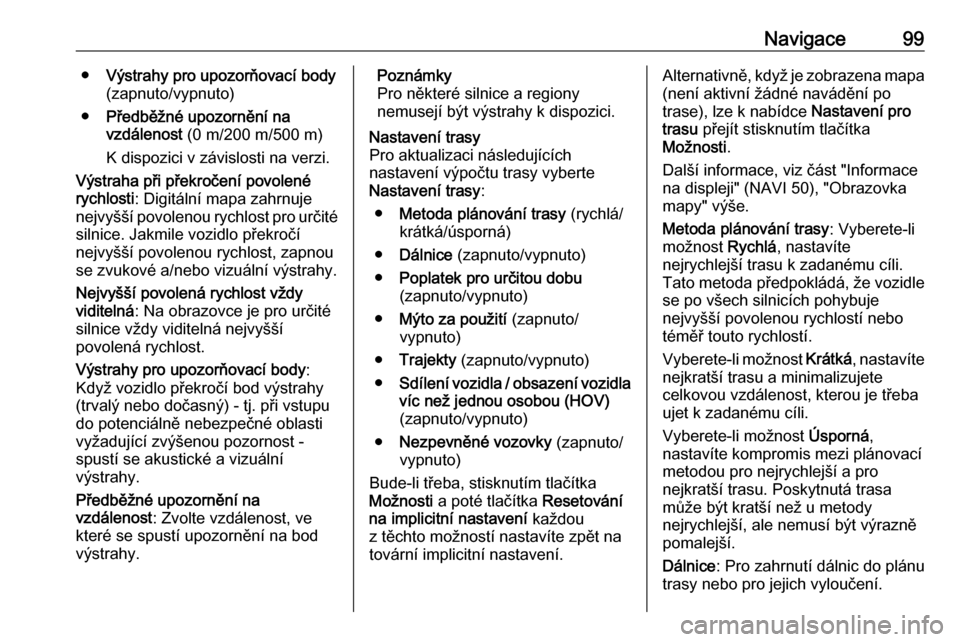
Navigace99●Výstrahy pro upozorňovací body
(zapnuto/vypnuto)
● Předběžné upozornění na
vzdálenost (0 m/200 m/500 m)
K dispozici v závislosti na verzi.
Výstraha při překročení povolené rychlosti : Digitální mapa zahrnuje
nejvyšší povolenou rychlost pro určité
silnice. Jakmile vozidlo překročí
nejvyšší povolenou rychlost, zapnou
se zvukové a/nebo vizuální výstrahy.
Nejvyšší povolená rychlost vždy
viditelná : Na obrazovce je pro určité
silnice vždy viditelná nejvyšší
povolená rychlost.
Výstrahy pro upozorňovací body :
Když vozidlo překročí bod výstrahy (trvalý nebo dočasný) - tj. při vstupu
do potenciálně nebezpečné oblasti
vyžadující zvýšenou pozornost -
spustí se akustické a vizuální
výstrahy.
Předběžné upozornění na
vzdálenost : Zvolte vzdálenost, ve
které se spustí upozornění na bod výstrahy.Poznámky
Pro některé silnice a regiony
nemusejí být výstrahy k dispozici.Nastavení trasy
Pro aktualizaci následujících
nastavení výpočtu trasy vyberte
Nastavení trasy :
● Metoda plánování trasy (rychlá/
krátká/úsporná)
● Dálnice (zapnuto/vypnuto)
● Poplatek pro určitou dobu
(zapnuto/vypnuto)
● Mýto za použití (zapnuto/
vypnuto)
● Trajekty (zapnuto/vypnuto)
● Sdílení vozidla / obsazení vozidla
víc než jednou osobou (HOV)
(zapnuto/vypnuto)
● Nezpevněné vozovky (zapnuto/
vypnuto)
Bude-li třeba, stisknutím tlačítka
Možnosti a poté tlačítka Resetování
na implicitní nastavení každou
z těchto možností nastavíte zpět na
tovární implicitní nastavení.Alternativně, když je zobrazena mapa (není aktivní žádné navádění po
trase), lze k nabídce Nastavení pro
trasu přejít stisknutím tlačítka
Možnosti .
Další informace, viz část "Informace
na displeji" (NAVI 50), "Obrazovka
mapy" výše.
Metoda plánování trasy : Vyberete-li
možnost Rychlá, nastavíte
nejrychlejší trasu k zadanému cíli.
Tato metoda předpokládá, že vozidle
se po všech silnicích pohybuje
nejvyšší povolenou rychlostí nebo
téměř touto rychlostí.
Vyberete-li možnost Krátká, nastavíte
nejkratší trasu a minimalizujete
celkovou vzdálenost, kterou je třeba
ujet k zadanému cíli.
Vyberete-li možnost Úsporná,
nastavíte kompromis mezi plánovací
metodou pro nejrychlejší a pro
nejkratší trasu. Poskytnutá trasa
může být kratší než u metody
nejrychlejší, ale nemusí být výrazně
pomalejší.
Dálnice : Pro zahrnutí dálnic do plánu
trasy nebo pro jejich vyloučení.
Page 100 of 155
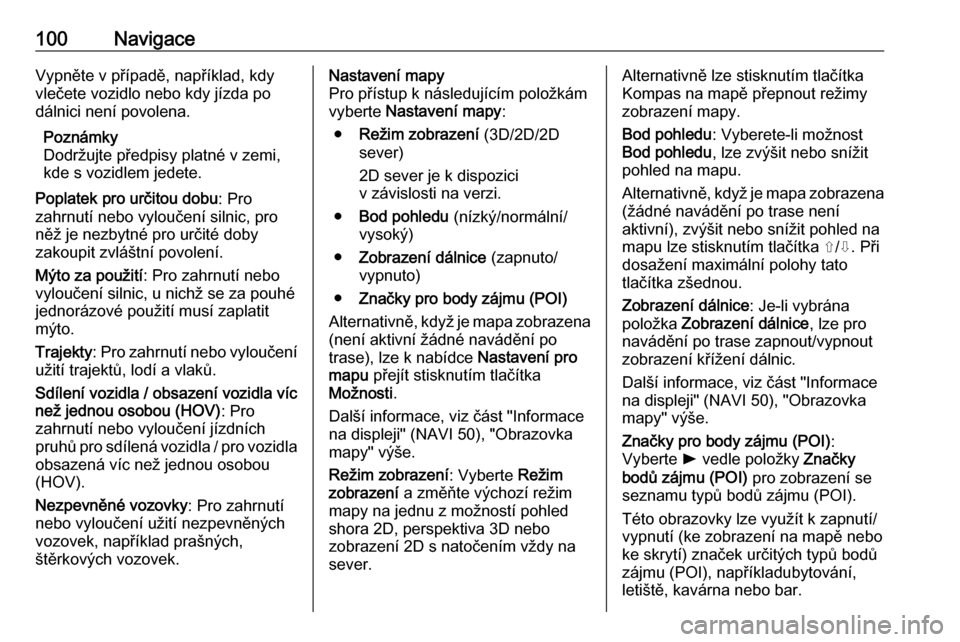
100NavigaceVypněte v případě, například, kdy
vlečete vozidlo nebo kdy jízda po
dálnici není povolena.
Poznámky
Dodržujte předpisy platné v zemi,
kde s vozidlem jedete.
Poplatek pro určitou dobu : Pro
zahrnutí nebo vyloučení silnic, pro
něž je nezbytné pro určité doby
zakoupit zvláštní povolení.
Mýto za použití : Pro zahrnutí nebo
vyloučení silnic, u nichž se za pouhé
jednorázové použití musí zaplatit
mýto.
Trajekty : Pro zahrnutí nebo vyloučení
užití trajektů, lodí a vlaků.
Sdílení vozidla / obsazení vozidla víc
než jednou osobou (HOV) : Pro
zahrnutí nebo vyloučení jízdních
pruhů pro sdílená vozidla / pro vozidla
obsazená víc než jednou osobou
(HOV).
Nezpevněné vozovky : Pro zahrnutí
nebo vyloučení užití nezpevněných vozovek, například prašných,
štěrkových vozovek.Nastavení mapy
Pro přístup k následujícím položkám
vyberte Nastavení mapy :
● Režim zobrazení (3D/2D/2D
sever)
2D sever je k dispozici
v závislosti na verzi.
● Bod pohledu (nízký/normální/
vysoký)
● Zobrazení dálnice (zapnuto/
vypnuto)
● Značky pro body zájmu (POI)
Alternativně, když je mapa zobrazena (není aktivní žádné navádění po
trase), lze k nabídce Nastavení pro
mapu přejít stisknutím tlačítka
Možnosti .
Další informace, viz část "Informace
na displeji" (NAVI 50), "Obrazovka
mapy" výše.
Režim zobrazení : Vyberte Režim
zobrazení a změňte výchozí režim
mapy na jednu z možností pohled
shora 2D, perspektiva 3D nebo
zobrazení 2D s natočením vždy na
sever.Alternativně lze stisknutím tlačítka
Kompas na mapě přepnout režimy
zobrazení mapy.
Bod pohledu : Vyberete-li možnost
Bod pohledu , lze zvýšit nebo snížit
pohled na mapu.
Alternativně, když je mapa zobrazena (žádné navádění po trase není
aktivní), zvýšit nebo snížit pohled na
mapu lze stisknutím tlačítka ⇧/⇩. Při
dosažení maximální polohy tato
tlačítka zšednou.
Zobrazení dálnice : Je-li vybrána
položka Zobrazení dálnice , lze pro
navádění po trase zapnout/vypnout zobrazení křížení dálnic.
Další informace, viz část "Informace
na displeji" (NAVI 50), "Obrazovka
mapy" výše.
Značky pro body zájmu (POI) :
Vyberte l vedle položky Značky
bodů zájmu (POI) pro zobrazení se
seznamu typů bodů zájmu (POI).
Této obrazovky lze využít k zapnutí/
vypnutí (ke zobrazení na mapě nebo
ke skrytí) značek určitých typů bodů
zájmu (POI), napříkladubytování,
letiště, kavárna nebo bar.
Page 101 of 155
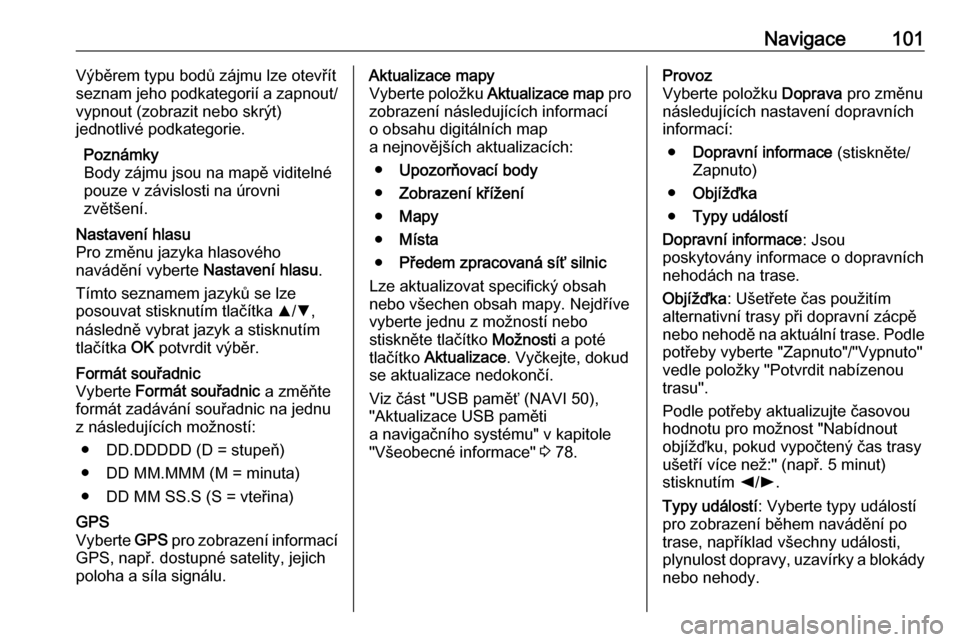
Navigace101Výběrem typu bodů zájmu lze otevřít
seznam jeho podkategorií a zapnout/ vypnout (zobrazit nebo skrýt)
jednotlivé podkategorie.
Poznámky
Body zájmu jsou na mapě viditelné pouze v závislosti na úrovni
zvětšení.Nastavení hlasu
Pro změnu jazyka hlasového
navádění vyberte Nastavení hlasu.
Tímto seznamem jazyků se lze
posouvat stisknutím tlačítka R/S ,
následně vybrat jazyk a stisknutím
tlačítka OK potvrdit výběr.Formát souřadnic
Vyberte Formát souřadnic a změňte
formát zadávání souřadnic na jednu
z následujících možností:
● DD.DDDDD (D = stupeň)
● DD MM.MMM (M = minuta)
● DD MM SS.S (S = vteřina)GPS
Vyberte GPS pro zobrazení informací
GPS, např. dostupné satelity, jejich
poloha a síla signálu.Aktualizace mapy
Vyberte položku Aktualizace map pro
zobrazení následujících informací
o obsahu digitálních map
a nejnovějších aktualizacích:
● Upozorňovací body
● Zobrazení křížení
● Mapy
● Místa
● Předem zpracovaná síť silnic
Lze aktualizovat specifický obsah
nebo všechen obsah mapy. Nejdříve
vyberte jednu z možností nebo
stiskněte tlačítko Možnosti a poté
tlačítko Aktualizace . Vyčkejte, dokud
se aktualizace nedokončí.
Viz část "USB paměť (NAVI 50),
"Aktualizace USB paměti
a navigačního systému" v kapitole
"Všeobecné informace" 3 78.Provoz
Vyberte položku Doprava pro změnu
následujících nastavení dopravních informací:
● Dopravní informace (stiskněte/
Zapnuto)
● Objížďka
● Typy událostí
Dopravní informace : Jsou
poskytovány informace o dopravních
nehodách na trase.
Objížďka : Ušetřete čas použitím
alternativní trasy při dopravní zácpě
nebo nehodě na aktuální trase. Podle
potřeby vyberte "Zapnuto"/"Vypnuto"
vedle položky "Potvrdit nabízenou
trasu".
Podle potřeby aktualizujte časovou
hodnotu pro možnost "Nabídnout
objížďku, pokud vypočtený čas trasy
ušetří více než:" (např. 5 minut)
stisknutím k/l .
Typy událostí : Vyberte typy událostí
pro zobrazení během navádění po
trase, například všechny události,
plynulost dopravy, uzavírky a blokády nebo nehody.
Page 102 of 155
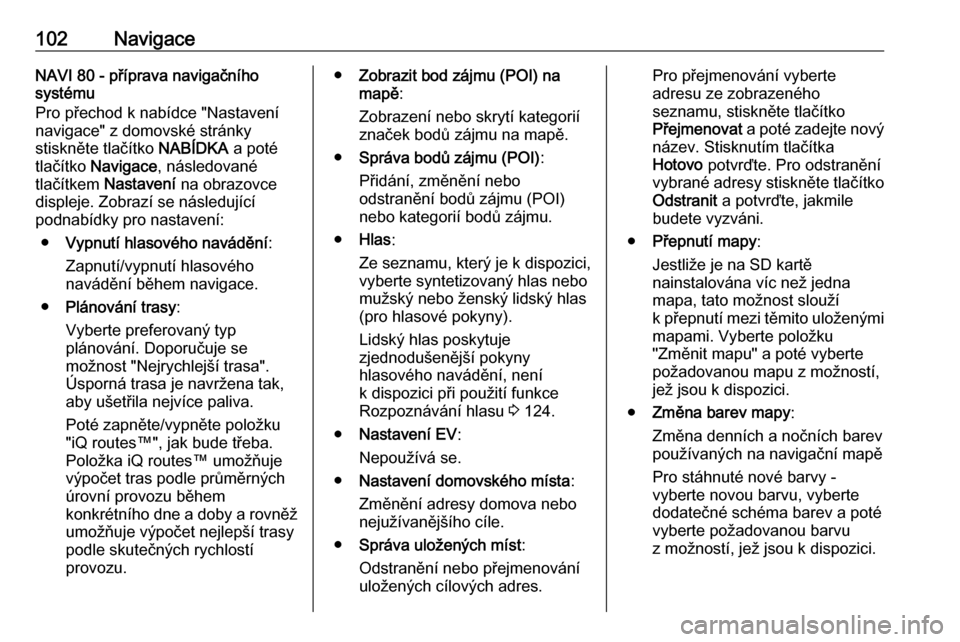
102NavigaceNAVI 80 - příprava navigačního
systému
Pro přechod k nabídce "Nastavení
navigace" z domovské stránky
stiskněte tlačítko NABÍDKA a poté
tlačítko Navigace , následované
tlačítkem Nastavení na obrazovce
displeje. Zobrazí se následující
podnabídky pro nastavení:
● Vypnutí hlasového navádění :
Zapnutí/vypnutí hlasového
navádění během navigace.
● Plánování trasy :
Vyberte preferovaný typ
plánování. Doporučuje se
možnost "Nejrychlejší trasa".
Úsporná trasa je navržena tak, aby ušetřila nejvíce paliva.
Poté zapněte/vypněte položku
"iQ routes™", jak bude třeba.
Položka iQ routes™ umožňuje
výpočet tras podle průměrných
úrovní provozu během
konkrétního dne a doby a rovněž
umožňuje výpočet nejlepší trasy
podle skutečných rychlostí
provozu.● Zobrazit bod zájmu (POI) na
mapě :
Zobrazení nebo skrytí kategorií
značek bodů zájmu na mapě.
● Správa bodů zájmu (POI) :
Přidání, změnění nebo
odstranění bodů zájmu (POI)
nebo kategorií bodů zájmu.
● Hlas :
Ze seznamu, který je k dispozici,
vyberte syntetizovaný hlas nebo
mužský nebo ženský lidský hlas
(pro hlasové pokyny).
Lidský hlas poskytuje
zjednodušenější pokyny
hlasového navádění, není
k dispozici při použití funkce
Rozpoznávání hlasu 3 124.
● Nastavení EV :
Nepoužívá se.
● Nastavení domovského místa :
Změnění adresy domova nebo nejužívanějšího cíle.
● Správa uložených míst :
Odstranění nebo přejmenování uložených cílových adres.Pro přejmenování vyberte
adresu ze zobrazeného
seznamu, stiskněte tlačítko
Přejmenovat a poté zadejte nový
název. Stisknutím tlačítka
Hotovo potvrďte. Pro odstranění
vybrané adresy stiskněte tlačítko Odstranit a potvrďte, jakmile
budete vyzváni.
● Přepnutí mapy :
Jestliže je na SD kartě
nainstalována víc než jedna
mapa, tato možnost slouží
k přepnutí mezi těmito uloženými
mapami. Vyberte položku
"Změnit mapu" a poté vyberte
požadovanou mapu z možností,
jež jsou k dispozici.
● Změna barev mapy :
Změna denních a nočních barev používaných na navigační mapě
Pro stáhnuté nové barvy -
vyberte novou barvu, vyberte
dodatečné schéma barev a poté vyberte požadovanou barvu
z možností, jež jsou k dispozici.
Page 105 of 155
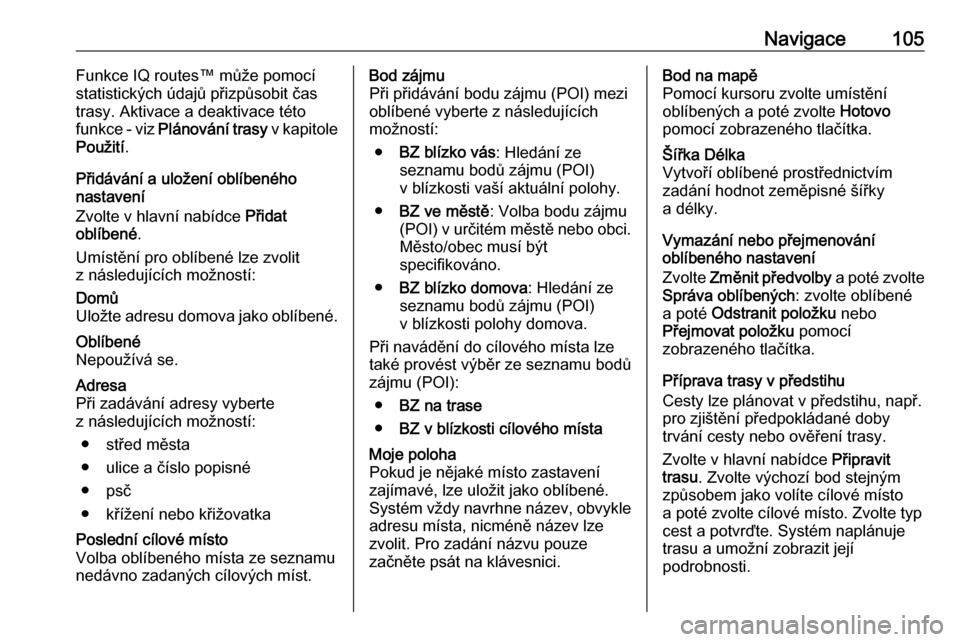
Navigace105Funkce IQ routes™ může pomocí
statistických údajů přizpůsobit čas
trasy. Aktivace a deaktivace této
funkce - viz Plánování trasy v kapitole
Použití .
Přidávání a uložení oblíbeného
nastavení
Zvolte v hlavní nabídce Přidat
oblíbené .
Umístění pro oblíbené lze zvolit
z následujících možností:Domů
Uložte adresu domova jako oblíbené.Oblíbené
Nepoužívá se.Adresa
Při zadávání adresy vyberte
z následujících možností:
● střed města
● ulice a číslo popisné
● psč
● křížení nebo křižovatkaPoslední cílové místo
Volba oblíbeného místa ze seznamu
nedávno zadaných cílových míst.Bod zájmu
Při přidávání bodu zájmu (POI) mezi
oblíbené vyberte z následujících
možností:
● BZ blízko vás : Hledání ze
seznamu bodů zájmu (POI)
v blízkosti vaší aktuální polohy.
● BZ ve městě : Volba bodu zájmu
(POI) v určitém městě nebo obci.
Město/obec musí být
specifikováno.
● BZ blízko domova : Hledání ze
seznamu bodů zájmu (POI)
v blízkosti polohy domova.
Při navádění do cílového místa lze
také provést výběr ze seznamu bodů
zájmu (POI):
● BZ na trase
● BZ v blízkosti cílového místaMoje poloha
Pokud je nějaké místo zastavení
zajímavé, lze uložit jako oblíbené. Systém vždy navrhne název, obvykle
adresu místa, nicméně název lze
zvolit. Pro zadání názvu pouze
začněte psát na klávesnici.Bod na mapě
Pomocí kursoru zvolte umístění
oblíbených a poté zvolte Hotovo
pomocí zobrazeného tlačítka.Šířka Délka
Vytvoří oblíbené prostřednictvím
zadání hodnot zeměpisné šířky
a délky.
Vymazání nebo přejmenování
oblíbeného nastavení
Zvolte Změnit předvolby a poté zvolte
Správa oblíbených : zvolte oblíbené
a poté Odstranit položku nebo
Přejmovat položku pomocí
zobrazeného tlačítka.
Příprava trasy v předstihu
Cesty lze plánovat v předstihu, např.
pro zjištění předpokládané doby
trvání cesty nebo ověření trasy.
Zvolte v hlavní nabídce Připravit
trasu . Zvolte výchozí bod stejným
způsobem jako volíte cílové místo
a poté zvolte cílové místo. Zvolte typ
cest a potvrďte. Systém naplánuje
trasu a umožní zobrazit její
podrobnosti.
Page 109 of 155
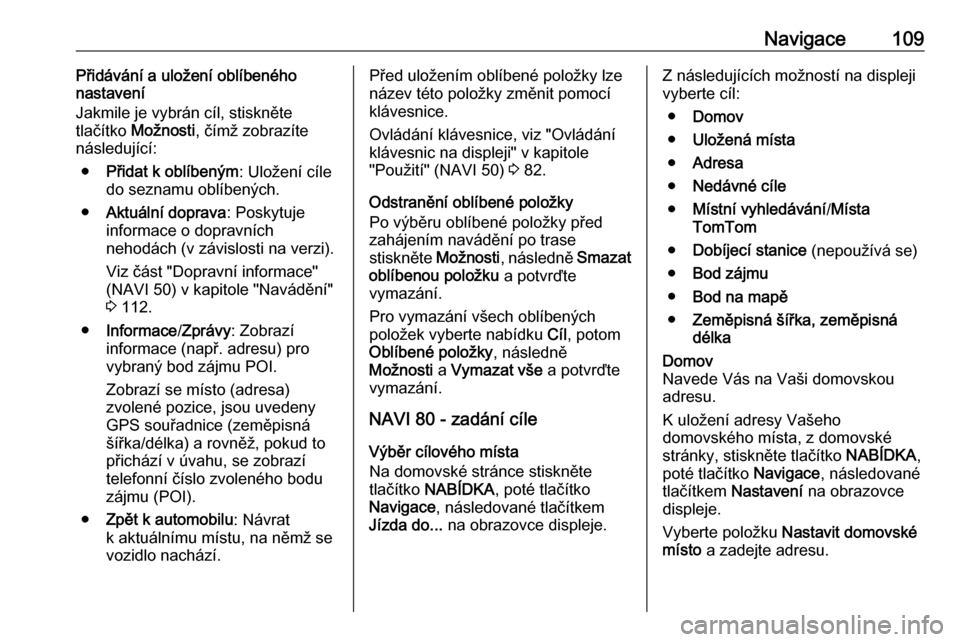
Navigace109Přidávání a uložení oblíbeného
nastavení
Jakmile je vybrán cíl, stiskněte
tlačítko Možnosti , čímž zobrazíte
následující:
● Přidat k oblíbeným : Uložení cíle
do seznamu oblíbených.
● Aktuální doprava : Poskytuje
informace o dopravních
nehodách (v závislosti na verzi).
Viz část "Dopravní informace"
(NAVI 50) v kapitole "Navádění"
3 112.
● Informace /Zprávy : Zobrazí
informace (např. adresu) pro
vybraný bod zájmu POI.
Zobrazí se místo (adresa)
zvolené pozice, jsou uvedeny
GPS souřadnice (zeměpisná
šířka/délka) a rovněž, pokud to
přichází v úvahu, se zobrazí
telefonní číslo zvoleného bodu
zájmu (POI).
● Zpět k automobilu : Návrat
k aktuálnímu místu, na němž se
vozidlo nachází.Před uložením oblíbené položky lze
název této položky změnit pomocí
klávesnice.
Ovládání klávesnice, viz "Ovládání
klávesnic na displeji" v kapitole
"Použití" (NAVI 50) 3 82.
Odstranění oblíbené položky
Po výběru oblíbené položky před
zahájením navádění po trase
stiskněte Možnosti, následně Smazat
oblíbenou položku a potvrďte
vymazání.
Pro vymazání všech oblíbených
položek vyberte nabídku Cíl, potom
Oblíbené položky , následně
Možnosti a Vymazat vše a potvrďte
vymazání.
NAVI 80 - zadání cíle
Výběr cílového místa
Na domovské stránce stiskněte
tlačítko NABÍDKA , poté tlačítko
Navigace , následované tlačítkem
Jízda do... na obrazovce displeje.Z následujících možností na displeji
vyberte cíl:
● Domov
● Uložená místa
● Adresa
● Nedávné cíle
● Místní vyhledávání /Místa
TomTom
● Dobíjecí stanice (nepoužívá se)
● Bod zájmu
● Bod na mapě
● Zeměpisná šířka, zeměpisná
délkaDomov
Navede Vás na Vaši domovskou adresu.
K uložení adresy Vašeho
domovského místa, z domovské
stránky, stiskněte tlačítko NABÍDKA,
poté tlačítko Navigace, následované
tlačítkem Nastavení na obrazovce
displeje.
Vyberte položku Nastavit domovské
místo a zadejte adresu.
Page 110 of 155
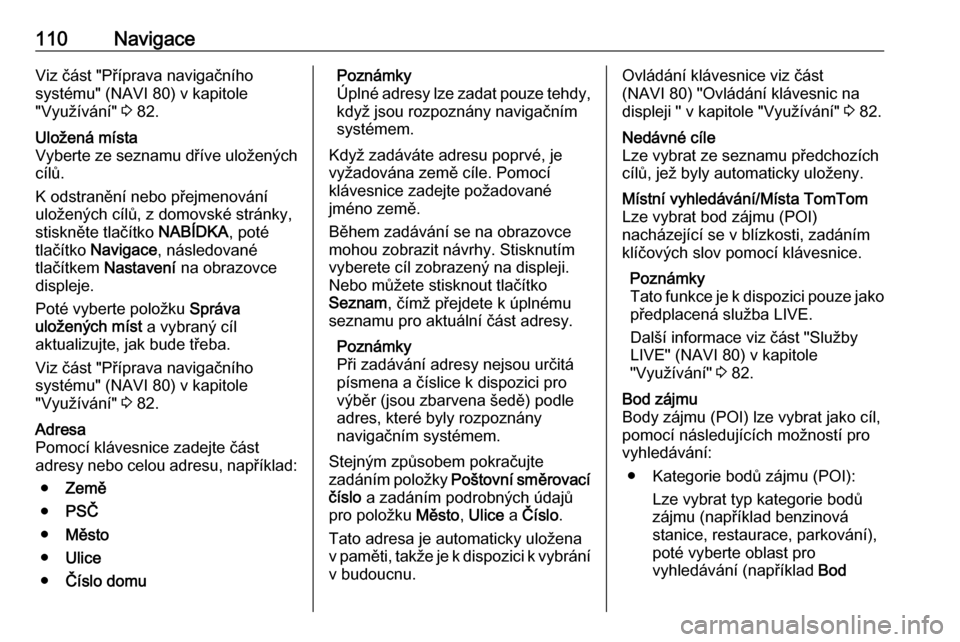
110NavigaceViz část "Příprava navigačního
systému" (NAVI 80) v kapitole
"Využívání" 3 82.Uložená místa
Vyberte ze seznamu dříve uložených
cílů.
K odstranění nebo přejmenování
uložených cílů, z domovské stránky,
stiskněte tlačítko NABÍDKA, poté
tlačítko Navigace , následované
tlačítkem Nastavení na obrazovce
displeje.
Poté vyberte položku Správa
uložených míst a vybraný cíl
aktualizujte, jak bude třeba.
Viz část "Příprava navigačního
systému" (NAVI 80) v kapitole
"Využívání" 3 82.Adresa
Pomocí klávesnice zadejte část
adresy nebo celou adresu, například:
● Země
● PSČ
● Město
● Ulice
● Číslo domuPoznámky
Úplné adresy lze zadat pouze tehdy, když jsou rozpoznány navigačním
systémem.
Když zadáváte adresu poprvé, je vyžadována země cíle. Pomocí
klávesnice zadejte požadované
jméno země.
Během zadávání se na obrazovce
mohou zobrazit návrhy. Stisknutím
vyberete cíl zobrazený na displeji.
Nebo můžete stisknout tlačítko
Seznam , čímž přejdete k úplnému
seznamu pro aktuální část adresy.
Poznámky
Při zadávání adresy nejsou určitá
písmena a číslice k dispozici pro
výběr (jsou zbarvena šedě) podle
adres, které byly rozpoznány
navigačním systémem.
Stejným způsobem pokračujte
zadáním položky Poštovní směrovací
číslo a zadáním podrobných údajů
pro položku Město, Ulice a Číslo .
Tato adresa je automaticky uložena
v paměti, takže je k dispozici k vybrání v budoucnu.Ovládání klávesnice viz část
(NAVI 80) "Ovládání klávesnic na
displeji " v kapitole "Využívání" 3 82.Nedávné cíle
Lze vybrat ze seznamu předchozích
cílů, jež byly automaticky uloženy.Místní vyhledávání/Místa TomTom
Lze vybrat bod zájmu (POI)
nacházející se v blízkosti, zadáním
klíčových slov pomocí klávesnice.
Poznámky
Tato funkce je k dispozici pouze jako předplacená služba LIVE.
Další informace viz část "Služby
LIVE" (NAVI 80) v kapitole
"Využívání" 3 82.Bod zájmu
Body zájmu (POI) lze vybrat jako cíl,
pomocí následujících možností pro vyhledávání:
● Kategorie bodů zájmu (POI): Lze vybrat typ kategorie bodů
zájmu (například benzinová
stanice, restaurace, parkování),
poté vyberte oblast pro
vyhledávání (například Bod